

By アデラD.ルイ, Last updated: May 29, 2024
自分の生活の音声を、自分が体験しているとおりに録音したいと思ったことはありませんか?簡単に実行できる高度な機能を備えていることを視覚化します。 高品質のオーディオをキャプチャする 外部からの妨害や複雑さなしに、デバイスから直接アクセスできます。録音の品質を向上させたい場合、または単にデジタル記憶を保存したい場合でも、内部オーディオ録音によってサウンド キャプチャのエクスペリエンスが完全に変わる可能性があります。
この記事では、について詳しく説明します。 内蔵オーディオレコーダー、知っておくべきことをすべて網羅しています。最適なレコーダーの選択から使い方の習得まで、オーディオ体験を最大限に高めるお手伝いをいたします。
パート 1. Mac および Windows 向けの最高の内部オーディオレコーダー – FoneDog Screen Recorderパート 2. 試してほしい内蔵オーディオレコーダーのリストパート 3. 内蔵オーディオレコーダーを選択する際の要素パート4。よくある質問まとめ
FoneDog スクリーンレコーダー は、Mac と Windows の両方のプラットフォームで使用できる最高の内蔵オーディオ レコーダーとして高く評価されています。システムソースとマイク入力から同時にまたは個別に高品質のオーディオをキャプチャすることに優れています。
ノイズ抑制やサウンド強化などの高度な機能を備えたFoneDogは、ゲーム、ビデオチュートリアル、プロのプレゼンテーションなど、さまざまな目的で鮮明な録音を保証します。ユーザーフレンドリーなインターフェイスと多用途性により、両方のオペレーティング システムでオーディオ録音のニーズに最適な選択肢となっています。
無料ダウンロード
Windowsの場合
無料ダウンロード
通常のMacの場合
無料ダウンロード
M1、M2、M3の場合
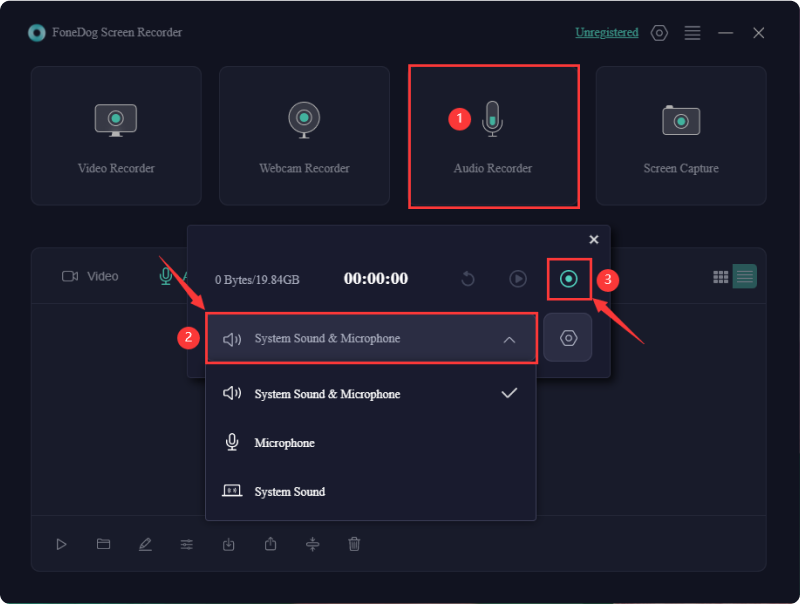
優れた品質を提供する効果的な内蔵オーディオ レコーダーを見つけるのは難しい場合があります。パソコンとポータブル デバイスの両方で、無料および有料の幅広い選択肢が用意されています。
最近のスマートフォンの多くは統合されたオーディオ録音機能を備えていますが、古いデバイスにはこの機能がない場合があります。ぜひ試してほしい内部オーディオ レコーダーをお探しの場合、このガイドは、携帯電話と Windows、Mac PC の両方に最適なツールを選択するのに役立ちます。
Audacity は、ユーザーフレンドリーなオプションとして強く推奨されます。 オーディオレコーダー。 Windows 10、MacOS、Linux オペレーティング システムとの優れた互換性を提供し、すべての主要なプラットフォームでスムーズな録画体験を保証します。最高のオープンソース内部オーディオレコーダーとして知られる Audacity は、クロスプラットフォームでの使用に効果的です。このプロ仕様のサウンド編集ソフトウェアを使用すると、オーディオ トラックを操作して希望のサウンドを実現できます。
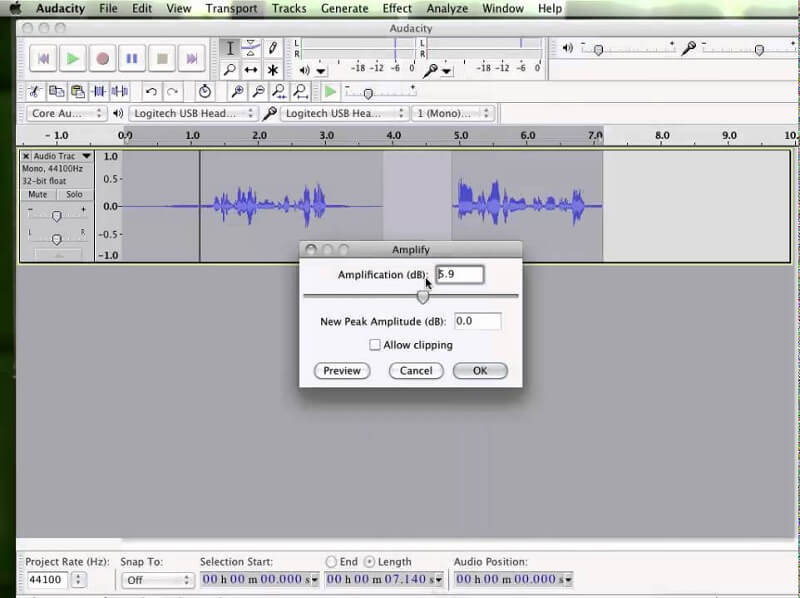
Advantages:
短所:
この優れたフリーウェアを使用すると、コンピュータまたは外部デバイスで生成されたオーディオをキャプチャできます。それにより、次のことが可能になります YouTube から音声を保存する または他のオンライン プラットフォームで後で再生できます。さらに、Skype や WhatsApp の通話を録音して、愛する人との大切な会話をコンピューターに保存することもできます。
Advantages:
短所:
オンライン画面録画ツールScreencastifyを紹介したいと思います。このソフトウェアは、チュートリアル、レッスン、さまざまな種類のビデオのキャプチャに優れています。シンプルで洗練された画面録画機能により、ボタンを押すだけでデバイスで音声録音を開始できるため、小規模なタスクに特に適しています。

Advantages:
短所:
AudFree Audio Capture は、Mac 用の多用途サウンド録音アプリケーションであり、Safari、iTunes、Chrome、さまざまなローカルまたはオンライン メディア プレーヤーなど、あらゆる Mac アプリケーションからオーディオをキャプチャできます。ロスレス品質を維持し、ID3 タグを保持しながら、ストリーミング音楽、ライブブロードキャスト、オンラインラジオなどを録音するのに最適です。
Advantages:
短所:
TunesKit Audio Capture は、Mac システム専用に設計された無料の内部オーディオ キャプチャ ツールとして機能します。内部で発生した音源でも、場合によっては外部で発生した音源でも、ワンクリックで任意の音源をシームレスに録音します。
さらに、このアプリケーションを使用すると、Mac で再生されるさまざまな形式のビデオ ファイルからオーディオ トラックを抽出できます。さらに、好みに合わせてクリップを結合したりトリミングしたりして、オーディオ録音を編集する機能も提供します。
Advantages:
短所:
Wondershare DemoCreator は Mac 用の多用途オーディオ レコーダーであり、すべてのプラットフォームに強く推奨されます。その際立った特徴の 1 つは、継続的に使いやすさを向上させる頻繁なアップデートです。シームレスなハイビジョン録画を可能にします。このソフトウェアは、ビデオ、オーディオ、その他のファイルを PC にインポートするために 50 を超える形式をサポートしています。十分なディスク容量がある限り、無制限にオーディオとビデオをキャプチャできます。
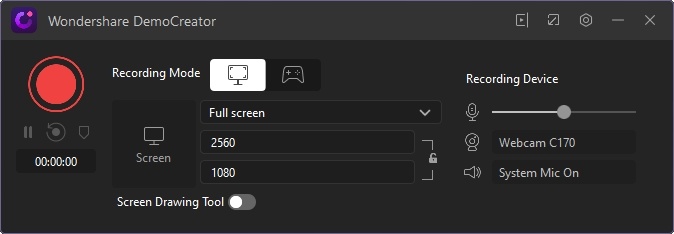
Advantages:
短所:
EaseUS RecExperts は、Windows と macOS の両方で動作する柔軟な PC オーディオ プレーヤーです。オーディオとビデオの両方を同時に記録できるため、外部の騒音を邪魔することなくゲームのサウンドを録音するのに最適です。ノイズキャンセリング機能により、透かしのないクリアな録音が保証されます。
Advantages:
短所: 無料トライアルでは、音声とビデオの録音が 2 分に制限されます
ApowerRECは、スタンドアロンプログラムとしてダウンロードできるMac用の画面録画アプリケーションです。このソフトウェアは、Mac 画面を効率的に録画し、Web カメラの映像を統合し、システム オーディオとマイク入力の両方をキャプチャします。
Advantages:
短所:
これは Android の内部オーディオ キャプチャ ツールです。すべての Android デバイス ユーザーは、これをダウンロードして、内部オーディオおよびビデオ キャプチャ機能に利用するオプションを選択できます。このソフトウェアを使用すると、スナップショットをキャプチャして作成できます。さらに、Web カメラと画面キャプチャの同時実行が容易になります。ビデオの録画中にマイクを使用して外部音声を録音することもできます。
Advantages:
短所:
このツールはビデオをキャプチャするだけでなく、内部オーディオもキャプチャします。 Android とシームレスに統合されているため、ユーザーは Play ストアから簡単にダウンロードできます。インストール時に、好みに応じて内部録音オプションと実際の外部録音オプションを柔軟に選択できます。
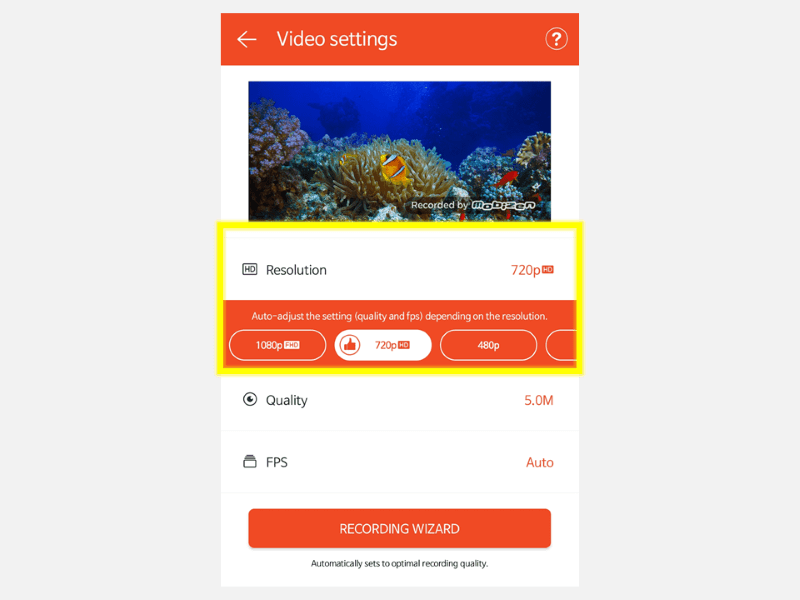
Advantages:
短所:
AZ Screen Recorder は、Android 画面アクティビティをキャプチャするために設計されたツールです。直感的なインターフェイスにより、録音の開始、設定の調整、またはアプリケーションの終了が簡単に行えます。ウォーターマークやフレームロス、さらには時間制限のない高品質の録画を提供するため、ゲームやアプリの録画に最適です。
Advantages:
短所:
PCで録画することを考えたとき、ほとんどの人は画面録画ソフトを思い浮かべます。ただし、Chrome 拡張機能もこの目的を果たすことができます。 Nimbus スクリーンショット & スクリーン ビデオ レコーダーの紹介。この使いやすいツールを使用すると、ワンクリックで内部オーディオを録音できます。適応性の高い拡張機能です。その機能を詳しく見てみましょう。
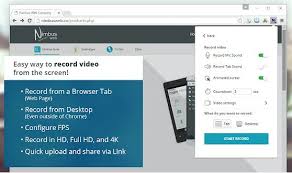
Advantages:
短所:
Screencapture.com は、マイク音声、システムサウンド、Web カメラ映像をキャプチャできるオンライン スクリーン レコーダーを提供します。また、ユーザーは録音に透かしを追加したり、完全に削除したりすることもできます。このオンライン ツールは簡単な画面キャプチャには最適ですが、ビデオ編集などの追加機能を使用するにはソフトウェアをダウンロードする必要があります。
利点: 最小限の学習で非常に使いやすい
短所:
オーディオ レコーダーを選択するときは、利用可能なオプションが多岐にわたるため、次の重要な点を考慮してください。
内部オーディオレコーダーを十分な情報に基づいて選択するには、要件を考慮してください。
はい、内蔵音声録音ソフトウェアはストリーミング サービスから音声をキャプチャできます。ユーザーが自分のコンピュータで再生されるオーディオ (ストリームなど) を録音できるものもあります。
はい、無料の内蔵オーディオ レコーダーには、有料バージョンと比較して、機能の少なさ、広告の少なさ、出力品質の低下、ファイル形式や録音時間の制限などの制限があることがよくあります。
この決定には、主にユーザーのプライバシーと著作権保護に関するいくつかの要因が寄与しています。制限がなければ、ユーザーは音楽やその他のオーディオ ストリームを合法的にダウンロードする代わりに録音することができます。ただし、最近の Android バージョンには、必要に応じてこの機能が含まれるようになりました。
人々はまた読むすべてのデバイスで Discord オーディオを録音する方法 (4 つの方法)Windows/Mac/iOS/Android でストリーミングオーディオを録音する方法
結論として、内蔵オーディオレコーダーのような FoneDog スクリーンレコーダー Mac および Windows デバイスでオーディオをキャプチャするための比類のない利便性と多用途性を提供します。システム サウンドとマイク入力を同時または個別に録音できる機能と、ノイズ抑制やサウンド強化などの高度な機能を備えたこれらのツールにより、ユーザーはさまざまな目的で高品質の録音を作成できます。音声録音をお楽しみください。
コメント
コメント
スクリーンレコーダー
ウェブカメラと音声で画面をキャプチャする強力な画面録画ソフトウェア。
人気記事
/
面白いDULL
/
SIMPLE難しい
ありがとうございました! ここにあなたの選択があります:
Excellent
評価: 4.7 / 5 (に基づく 59 評価数)